マウスに代わって少しずつ注目をされるようになったトラックボールは、本体を移動させる必要が無く、上部や横に付けられたボールを指で操作する事によってマウスカーソルを動かす事ができるパソコン用入力機器です。
数あるトラックボールの中から、大きさ故に家電量販店でも特に目立っていたエレコムのトラックボールHUGE M-HT1URBKを購入しましたので、操作感や使用方法についてレビューしていきます。
トラックボールとは?
ワイヤレスマウスや有線マウスを使用している方にとってはあまり馴染みが無いと思いますが、トラックボールとはコンピュータの操作全般に用いられる入力機器の一つであり、マウスを動かしてマウスポインタ(カーソル)を移動させていた操作を、上部のボールでコントロールをします。
マウスの場合は、デスク上でマウス本体を移動させて、パソコンのディスプレイ上にあるマウスポインタを自由に動かす操作をしていましたが、キーボードの右側に充分なスペースを確保しなければいけないデメリットがありました。
トラックボールの場合は、上部や横に取り付けられたボールを指で動かす事によって、マウスポインタを自由に操作できるようになっているため、キーボードの右側にトラックボール本体分の小さなスペースがあれば充分な操作性を確保できるようになります。
エレコム トラックボール HUGEはリピート購入
お試しでエレコムのトラックボールHUGE無線タイプを初めて使用したのが2019年頃で、当時はこの操作性に慣れるのか?って思ったぐらいの評価をしていました。
でも、2ヶ月、3ヶ月と使い込んでるうちに徐々に本体を移動させなくても良い操作性が病みつきになってしまって、気付いたら6年目に突入をしていて、ボタンが変形してしまいそうなぐらいに使い込んでしまっていました。
操作性に関しては異常が見られなかったのですが、低反発素材のパームレストに汚れが目立つようになってしまっていたので、有線タイプのHUGEトラックボールに入れ替えをしています。
つまり操作感の評価に関しては、6年前に購入をした無線タイプに引き続きという事になるので、今回購入をした有線接続タイプは、トラックボールの使い勝手の良さに慣れてしまって、マウスに戻れなくなったリピート購入のレビューって事になります。
無線接続タイプのエレコム トラックボールHUGEのレビューについては、以下のリンクを参考にして下さい!
トラックボールHUGE M-HT1URBKのパッケージ
トラックボールHUGE M-HT1URBKは、パッケージを見るだけでも買うのを躊躇してしまいそうなぐらいの大きさでしたが、「想像を超えた操球感」のキャッチコピーの通りに、操作性には自信があるらしく、親指でサイド、人差し指と中指で上部を操作する新感覚がとても良いのです。
前回は2.4GHzの無線タイプを購入していましたが、マウスみたいに動かす必要が無いから、デスクトップPCでの使用であれば、有線タイプでも今まで何の問題も無かったという事に気付きました。
電池交換をしなくて良いし、無線が途切れた時にも再接続をする必要も無いので、USBケーブルで接続を出来るのは良い事ばかりです。
トラックボールHUGEの大きさと重量
本体の外形寸法は幅114.7mm×奥行181.9mm×高さ57.2mmで、質量はゲーミングマウスの2倍以上はある約268gとなっており、有線タイプと無線タイプのサイズや重量の違いは、無線タイプで電池の重量が増えるのみです。
本体を移動させて操作する事が無いため、デスク上で勝手に動いてしまわない重量感が良いのは当然ですが、一般的なマウスと比較すると、大柄でとてもずっしりとした仕上がりになっています。
自由にカスタマイズできる8つのボタン
エレコムのトラックボールHUGEのボタンやホイールの配置は特殊で、親指で操作をするサイド部にチルトホイールと左クリックボタン、人差し指と中指で操作をする上部にボールや右クリック操作ボタンが取り付けられています。
サイド部の残りの2つのボタンは「進む・戻る」ボタンがデフォルトで設定されていますが、チルトホイールのプッシュ操作も含めて、エレコム マウスアシスタント上から8つのボタンにお好みの機能を割り当てることができます。
サイド下面にはマウスポインタの移動速度をLOWからHIGHまでの3パターンから変更できる、ポインタ速度変更スイッチも取り付けられており、デフォルトでは500/1000/1500カウントの移動速度になっております。
Windowsやエレコムマウスアシスタントで設定したマウスポインタの速度を基本に、3段階で切り替えられるようになっていますので、デザイナーや写真編集者などの細かい作業が多い人はLOWで設定して、通常はHIGHに切り替えて使用するような使い方も可能です。
特に男性の手に馴染みやすいサイズ感
トラックボールHUGEの大きさは、筆者の手の掌から指先までの長さとほぼ同じ大きさでしたので、どちらかと言うと男性の手の大きさに馴染むような大きさなのだと思います。
操作している中でとても気になったのが、右クリックボタンとボールまでの間隔がとても狭く、クリックした瞬間にボールを触ってしまってマウスポインタを動かしてしまう事でしたが、ELECOMマウスアシスタントで上部内側の右クリックと外側のFn3ボタンの機能を入れ替えた方が扱いやすかったです。
トラックボールの速度やボタンの配置などは、全てELECOMマウスアシスタント上で設定を変更してカスタマイズをする事が可能になっておりますので、自分好みにボタン配置を変更をすればマウスよりも扱いやすいデバイスにする事が出来ます。
また、チルトホイールには、プッシュ操作以外にも、上下に倒す事で横スクロールが可能な機能を割り当てており、ボタン操作と合わせて合計10か所にお好みの操作を割り当てる事も出来ます。
手首への負担を和らげる低反発素材パームレスト
トラックボール本体上部は手首から手のひら全体を乗せられる低反発素材のパームレストを採用し、長時間のPC作業による手首や指先への負担を軽減しています。
6年間使用しているうちに低反発のクッション素材が何度か汚れてしまうデメリットがあったので、定期的に固く絞ったタオル等で手入れをしておく事をオススメします。
抜群の操球感と手入れのしやすいトラックボール
トラックボールの動きの滑らかさを左右する支持球に、直径2.5mmの大型人工ルビーを採用し、引っかかりの少ない滑らかな操球感を実現。 トラックボールの動きを検出するセンサーには、ゲーミンググレードの高性能光学式センサーを搭載しています。
また、裏面の穴からボールを押し出す事によって簡単にボール受けから取り外しが可能になっていて、内部に蓄積する埃や汚れを落としやすくしたメンテナンス性の高い構造を採用しています。
汚れを落とす際にアルコールなどを使うと、滑りが悪くなってしまう事もありますが、ボールに時々シリコンオイルを塗って乾拭きをすると購入時以上の操球感が復活します。
実際に使用しているイメージ動画とまとめ
実際にエレコム トラックボールHUGEを使用している様子を動画にしました。
Adobe BridgeのCamera RAWでエレコムのトラックボールHUGEを使用していますが、マウスのように手で左右に動かさなくても、指先だけでスライダーなどを細かくコントロール出来るようになるので、トラックボールの操作性に慣れるとマウスには二度と戻れません。
また、パソコンデスクのような場所じゃなくても、極端な話で言えば屋外の地面の上に置いていたとしても使えますし、トリプルモニター環境であれば指先の動きだけで3画面の端から端までポインターを動かせるので、非常に使い勝手が良いです。
使い慣れるまでは時間がかかるかもしれませんが、机以外にも、床や地面やオフトゥンの中などのどこでも使える操作性が病みつきになるはずなので、もし興味があったらこの動画と記事を参考にご購入の検討をしてみるのも良いでしょう。
私がオススメしているエレコム トラックボールHUGE M-HT1URBKは、Amazon・楽天市場・Yahooショッピングの各ECサイトでお買い求めいただけます。







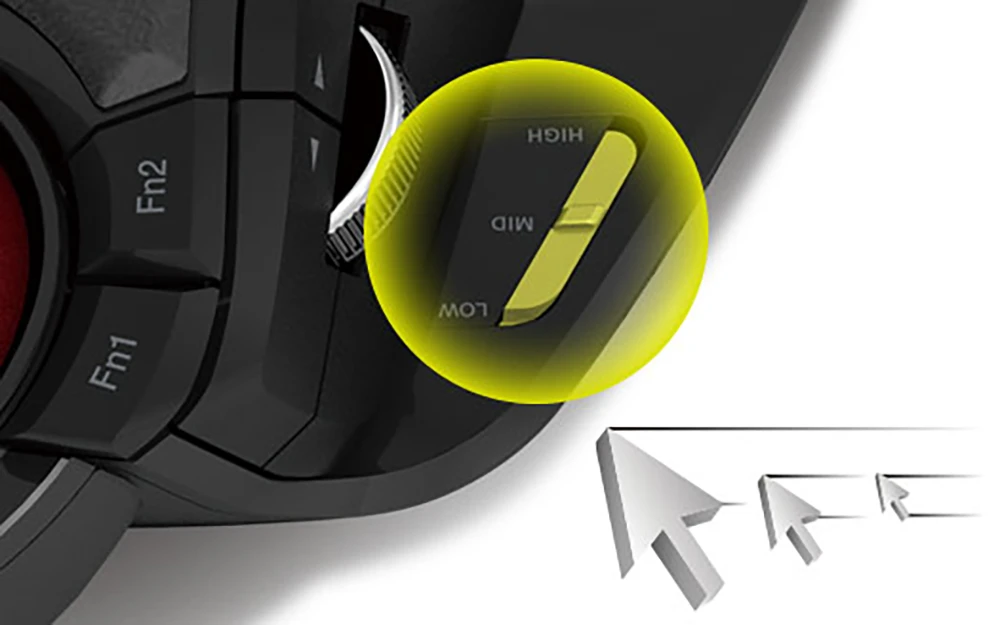

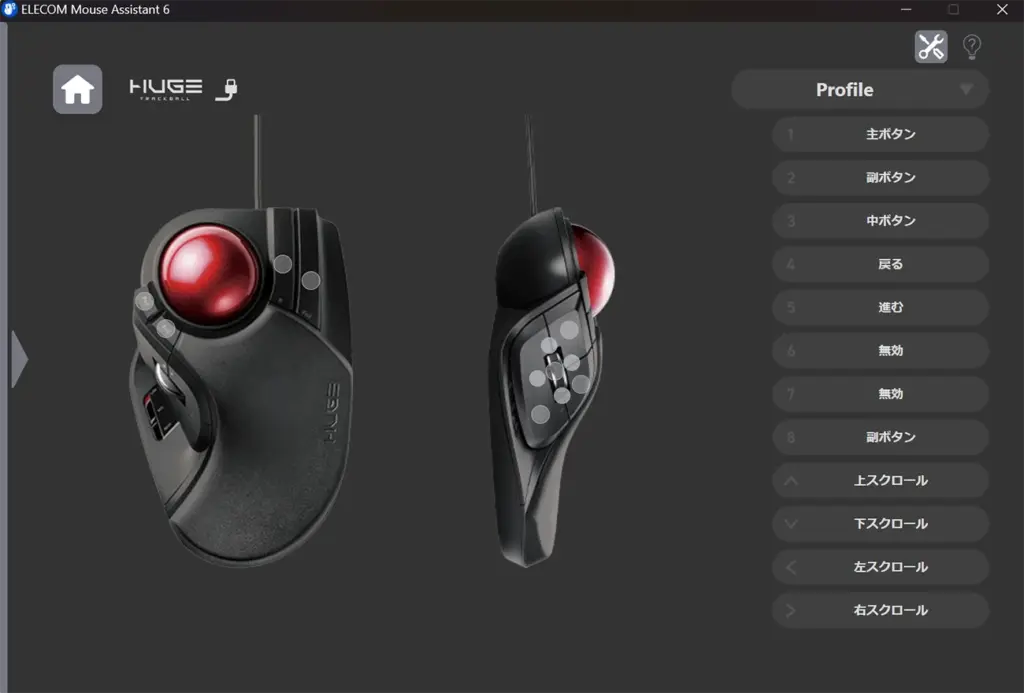











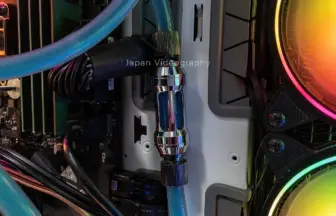


















この記事へのコメントはありません。